Cortanaの「私が中断した場所からピックアップ」Windows 10機能を使用する
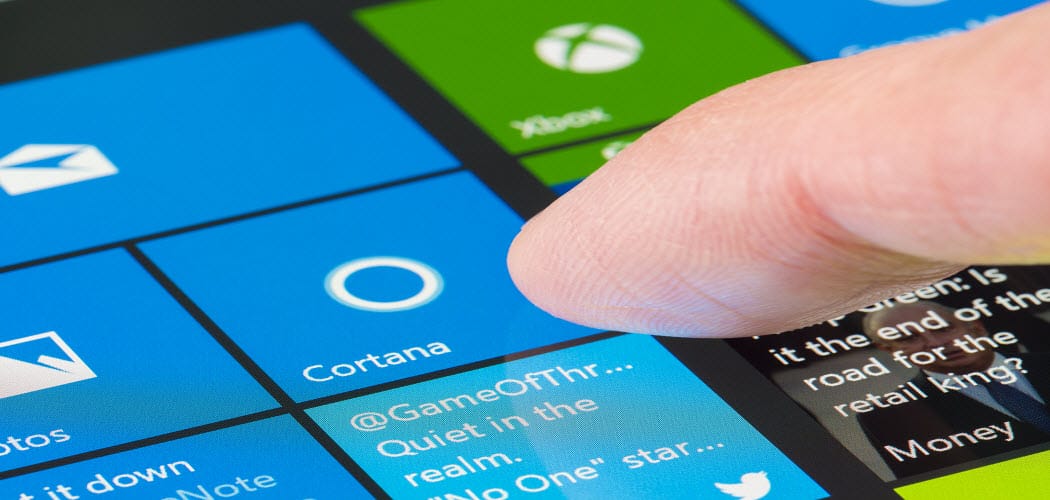
Fall Creators Updateを実行している場合は、再起動後に「私が中断した場所を選択してください」という通知に気づいたかもしれません。これが何であるかと、それをオンまたはオフにする方法です。
Windows 10システムをFall Creatorsに更新(バージョン1709)気づいたかもしれない新しいことの1つは、中断したところから再開することに関するメッセージです。これはCortanaの機能で、前回のセッションで使用していたアプリの一部を再起動できるようにします。また、デスクトップ上のCortanaアプリ内から以前に実行したアイテムを開くこともできます。
Cortanaを使用して、中断した場所からピックアップします
Cortanaを使用していて、アップグレード前にセットアップしていた場合、この機能は既にオンになっているはずです。そうでない場合は、Cortanaを開いてノートブックを開き、リストから[中断したところからピックアップ]を選択します。

次に、[中断したところから再開する]ボタンをオンにし、下部の[保存]ボタンをクリックしてください。
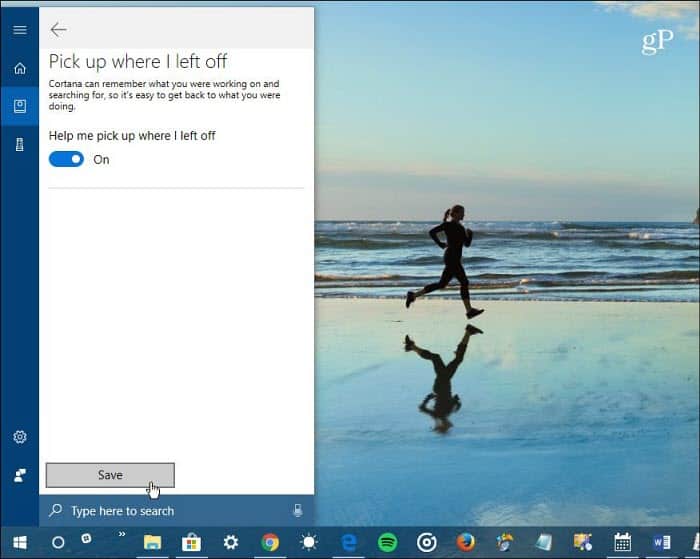
次回再起動する必要があるとき、最後のセッションで使用していたアイテムが自動的に起動します。 Officeドキュメントが再び開き、ブラウザも起動します。また、アクションセンターから通知を受け取ります。
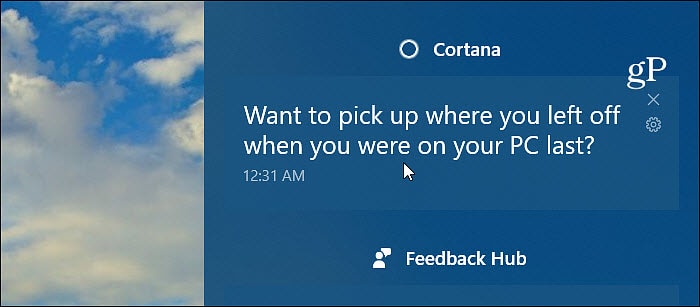
その通知をクリックすると、Cortanaは最後のセッションで開いた最近のアプリの一部を開いて表示します。あなたはもう少し深く潜ることもできます。 「もっと見る」を選択すると、保存されている開いたアプリの履歴が最大で1週間表示されます。
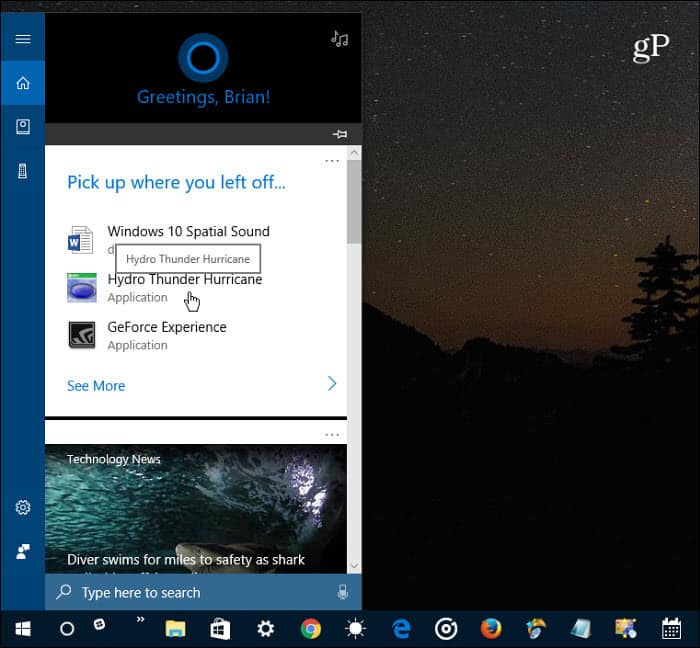
残念ながら、すべてのアプリがこの新しい特徴。また、PCの再起動方法によっては、通知が常に表示されるとは限りません。これまでのところ、OfficeアプリケーションとChrome、Firefoxの自動起動のみを見てきました。 Microsoftアプリが再起動しないのは奇妙であり、Edgeでさえもです。少なくともこの記事の執筆時点ではそうではありません。ただし、今後のアップデートでより多くのアプリが動作し始めると思います。
この便利な機能は、必要な場合に機能するようです新しいアプリ、ドライバー、またはシステムアップデートをインストールした後に再起動します。また、PCが予期せずシャットダウンした場合にも表示されるはずです。ただし、通常は最初からやり直したいスタートアップの問題のトラブルシューティングには直観に反します。そのような状況では、「中断したところからピックアップ」をオフにする必要があります。
他のお気に入りの新機能は何ですかWindows 10バージョン1709では?下記のコメントセクションでご意見をお聞かせください。または、Windows 10フォーラムに参加して、ヒント、コツ、トラブルシューティングのアドバイスをご覧ください。
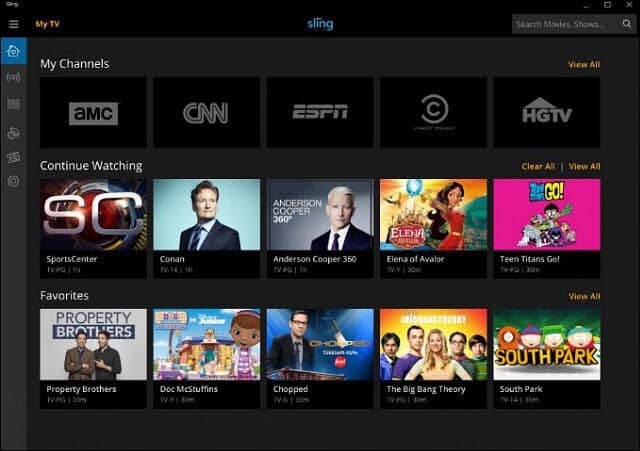









コメントを残す